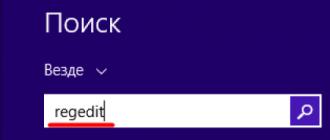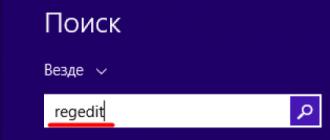Barcha o'quvchilarga salom!
Noutbuklar (va oddiy kompyuterlar) foydalanuvchilarining kamida yarmi o'z ish tezligidan qoniqmaydi desam, xato qilmayman, deb o'ylayman. Ba'zida bir xil xususiyatlarga ega ikkita noutbukga qaraysiz - ular bir xil tezlikda ishlayotganga o'xshaydi, lekin aslida biri sekinlashadi, ikkinchisi esa shunchaki "uchib ketadi". Bunday farq turli sabablarga ko'ra bo'lishi mumkin, lekin ko'pincha operatsion tizimning optimallashtirilmagan ishlashiga bog'liq.
Ushbu maqolada Windows 7 (8, 8.1) bilan noutbukni qanday tezlashtirish masalasini ko'rib chiqamiz. Aytgancha, biz sizning noutbukingiz yaxshi holatda ekanligidan kelib chiqamiz (ya'ni ichidagi temir bo'laklari bilan hamma narsa tartibda). Shunday qilib, davom eting ...
1. Quvvat parametrlarini sozlash orqali noutbukni tezlashtiring
Zamonaviy kompyuterlar va noutbuklarda bir nechta o'chirish rejimlari mavjud:
- kutish rejimi (kompyuter RAMdagi barcha narsalarni qattiq diskda saqlaydi va o'chadi);
- uyqu (kompyuter kam quvvat rejimiga o'tadi, uyg'onadi va 2-3 soniyada ishlashga tayyor!);
- o'chirish; yopish.
Bizni bu masala eng ko'p uyqu rejimi qiziqtiradi. Agar siz kuniga bir necha marta noutbukda ishlasangiz, uni har safar o'chirib qo'yishning ma'nosi yo'q. Kompyuterning har bir yoqilishi uning bir necha soatlik ishiga teng. Agar u bir necha kun (yoki undan ko'p) o'chirilmasdan ishlayotgan bo'lsa, u kompyuter uchun umuman muhim emas.
Shuning uchun, 1-sonli maslahat - agar siz bugun u bilan ishlayotgan bo'lsangiz, noutbukni o'chirmang - uni faqat uyqu rejimiga qo'yganingiz ma'qul. Aytgancha, uyqu rejimi boshqaruv panelida yoqilishi mumkin, shunda noutbuk qopqoq yopilganda ushbu rejimga o'tadi. U erda siz uyqu rejimidan chiqish uchun parolni ham o'rnatishingiz mumkin (sizdan tashqari, hozir nima ustida ishlayotganingizni hech kim bilmaydi).
Kutish rejimini o'rnatish uchun - boshqaruv paneliga o'ting va quvvat sozlamalariga o'ting.
Boshqaruv paneli -> Tizim va xavfsizlik -> Quvvat parametrlari(quyida skrinshotga qarang).


Tizim quvvat sozlamalari.
Endi siz shunchaki noutbukning qopqog'ini yopishingiz mumkin va u uyqu rejimiga o'tadi yoki shunchaki "o'chirish" yorlig'ida ushbu rejimni tanlashingiz mumkin.

Noutbukni / kompyuterni uyqu rejimiga qo'yish (Windows 7).
Xulosa: Natijada siz tezda ishingizni davom ettirishingiz mumkin. Bu noutbukning o'n barobar tezlashishi emasmi?!
2. Vizual effektlarni o'chiring + ishlash va virtual xotirani sozlang
Vizual effektlar, shuningdek, virtual xotira uchun ishlatiladigan fayl juda katta yuk bilan ta'minlanishi mumkin. Ularni sozlash uchun siz kompyuterning ishlash parametrlariga o'tishingiz kerak.
Boshlash uchun, keling boshqaruv paneli va qidiruv satriga "ishlash" so'zini kiriting yoki "tizim" bo'limida "Taqdimot va tizim ishlashini sozlash" yorlig'ini topishingiz mumkin. Ushbu yorliqni oching.

Yorliqda " vizual effektlar"Kalitni" eng yaxshi ishlashni ta'minlash " rejimiga qo'ying.

Qo'shimcha yorliqda bizni qiziqtiradi almashtirish fayli (virtual xotira deb ataladi). Asosiysi, bu fayl Windows 7 (8, 8.1) o'rnatilgan qattiq disk bo'limida joylashgan emas. Tizim tanlaganidek, o'lcham odatda sukut bo'yicha qoldiriladi.

3. Ishga tushirish dasturlarini sozlash
Windows-ni optimallashtirish va kompyuteringizni tezlashtirish bo'yicha deyarli har bir qo'llanmada (deyarli barcha mualliflar) barcha foydalanilmagan dasturlarni ishga tushirishdan o'chirish va olib tashlash tavsiya etiladi. Ushbu qo'llanma bundan mustasno bo'lmaydi ...
1) Win + R tugmalar birikmasini bosing va msconfig buyrug'ini kiriting. Quyidagi rasmga qarang.

2) Ochilgan oynada "Ishga tushirish" yorlig'ini tanlang va kerak bo'lmagan barcha dasturlarni belgilang. Ayniqsa, Utorrent (tizimni munosib yuklaydi) va og'ir dasturlar bilan bayroqlarni o'chirishni tavsiya qilaman.

4. Qattiq disk bilan ishlash uchun noutbukni tezlashtirish
1) Indekslash opsiyasini o'chirish
Agar siz fayllarni diskda qidirishdan foydalanmasangiz, ushbu parametr o'chirib qo'yilishi mumkin. Misol uchun, men bu xususiyatdan deyarli foydalanmayman, shuning uchun uni o'chirishni maslahat beraman.
Buni amalga oshirish uchun " mening kompyuterim" ga o'ting va kerakli qattiq diskning xususiyatlariga o'ting.


2) keshlashni yoqing
Keshlash qattiq disk bilan ishlashni sezilarli darajada tezlashtirishga imkon beradi va shuning uchun umuman noutbukni tezlashtiradi. Uni yoqish uchun - avval disk xususiyatlariga o'ting, keyin "apparat" yorlig'iga o'ting. Ushbu yorliqda siz qattiq diskni tanlashingiz va uning xususiyatlariga o'tishingiz kerak. Quyidagi skrinshotga qarang.


5. Qattiq diskni qoldiqlardan tozalash + defragmentatsiya
Bu holda axlat Windows 7, 8 tomonidan ma'lum bir vaqtda ishlatiladigan vaqtinchalik fayllarni anglatadi va keyin ularga kerak emas. OS har doim ham bunday fayllarni mustaqil ravishda o'chira olmaydi. Ularning soni ortishi bilan kompyuter sekinroq ishlay boshlashi mumkin.
Qattiq diskni "keraksiz" fayllardan ba'zi yordam dasturlari yordamida tozalash yaxshidir (ularning ko'pi bor, bu erda eng yaxshi 10 ta :).
O'zingizni takrorlamaslik uchun siz ushbu maqolada defragmentatsiya haqida o'qishingiz mumkin:
Shaxsan menga yordamchi dastur yoqadi BoostSpeed.
Yordamchi dasturni ishga tushirgandan so'ng - faqat bitta tugmani bosing - tizimni muammolarni tekshiring ...

Skanerlashdan so'ng, tuzatish tugmasini bosing - dastur ro'yxatga olish kitobidagi xatolarni tuzatadi, keraksiz fayllarni olib tashlaydi + qattiq diskni defragmentatsiya qilish! Qayta ishga tushirilgandan so'ng - noutbukning tezligi hatto "ko'z bilan" ham ortadi!

Umuman olganda, qaysi yordam dasturidan foydalanish unchalik muhim emas - asosiysi bunday tartibni muntazam ravishda bajarishdir.
6. Noutbukni tezlashtirish uchun yana bir nechta maslahatlar
1) Klassik mavzuni tanlang. U noutbukning resurslarini boshqalarga qaraganda kamroq sarflaydi, ya'ni uning tezligiga hissa qo'shadi.
Mavzuni/ekranni qanday sozlash mumkin va hokazo:
2) Gadjetlarni o'chiring va odatda ularning minimal miqdoridan foydalaning. Ularning aksariyati shubhali foydalanishga ega, ammo ular tizimni munosib ravishda yuklaydi. Shaxsan menda uzoq vaqt davomida "ob-havo" gadjeti bor edi va u ham uni buzdi. har qanday brauzerda u ham ko'rsatiladi.
3) Foydalanilmayotgan dasturlarni olib tashlang, siz foydalanmaydigan dasturlarni o'rnatishning ma'nosi yo'q.
4) Qattiq diskingizni axlatdan muntazam tozalang va defragmentatsiya qiling.
5) Shuningdek, kompyuteringizni antivirus dasturi bilan muntazam tekshirib turing. Agar siz antivirusni o'rnatishni xohlamasangiz, unda onlayn tekshirish variantlari mavjud:
Umuman olganda, bunday kichik chora-tadbirlar to'plami, aksariyat hollarda, Windows 7, 8 bilan ishlaydigan noutbuklarning ko'pchiligini optimallashtirish va tezlashtirishga yordam beradi. Albatta, kamdan-kam holatlar mavjud (nafaqat dasturlarda, balki muammolar mavjud bo'lganda ham) noutbuk uskunasi bilan).
Windows 8 ni qanday tezlashtirish kerak - bu ko'plab foydalanuvchilarni tashvishga soladigan savol. Gap shundaki, bu operatsion tizimning eng so'nggi versiyasi bo'lib, u nafaqat foydalanishning eng qulayligi, balki chiroyli interfeysi bilan ham ajralib turadi. Albatta, ishlab chiquvchilar misli ko'rilmagan effektlar, kafel menyusi va barcha turdagi bezaklarga ega haqiqatan ham qulay OS yaratib, qo'llaridan kelganini qildilar. Ammo bu barcha "chiroyli narsalar" ma'lum resurslarni talab qiladi.
Boshqacha qilib aytganda, barcha effektlarni ko'rsatish va tizim muammosiz ishlashi uchun kompyuter javob berishi kerak. Ammo, masalan, ba'zi bir talabchan o'yinda ishlashingiz etarli bo'lmasa-chi. Chiqish yo'li bor va hamma narsa juda oddiy. Aynan shu narsa muhokama qilinadi.
Operatsion tizim unumdorligini oshirish
Xo'sh, Windows 8 ni qanday tezlashtirish mumkin? Yuqorida aytib o'tilganidek, operatsion tizimning barcha bezaklari ba'zi resurslarni sarflaydi. Bu shuni anglatadiki, ishlashni yaxshilash uchun biz vizual effektlarning bir qismini yoki barchasini bir vaqtning o'zida o'chirib qo'yishimiz kerak. Bu GPU va CPU yukini kamaytiradi.
Shuningdek, siz video karta boshqaruviga kirishingiz va uning tezligini sozlashingiz mumkin, aniqrog'i, "Maksimal ishlash" bandlarini tanlab. Bundan tashqari, ba'zi ishqibozlar overclocking video kartalari va protsessorlari bilan "o'ynashadi". Biroq, bu yomon yakunlanishi mumkin. Shuning uchun biz buni qilishni tavsiya etmaymiz.
Operatsion tizimning va umuman kompyuterning ishlashini yaxshilashning yana bir ishonchli usuli bu qattiq diskni sotib olishdir. Keling, Windows 8 da kompyuteringizni tezlashtirishning barcha usullarini batafsil ko'rib chiqaylik.
Windows 8-ni qanday tezlashtirish mumkin: Video
Windows 8 da vizual effektlarni o'chiring
Operatsion tizimni ishlab chiquvchilar ishlashni yaxshilash uchun vizual effektlarni o'chirish imkoniyatini taqdim etdilar. Bu bir necha marta bosish bilan amalga oshiriladi. Avval biz Explorer (fayl menejeri) ni ochishimiz va unda "Mening kompyuterim" ni topishimiz kerak. Unga o'ng tugmasini bosing va "Xususiyatlar" ni tanlang.
Keyinchalik, paydo bo'lgan oynada bizni "Kengaytirilgan tizim sozlamalari" qiziqtiradi. Biz boramiz va "Kengaytirilgan" yorlig'iga o'tamiz. Bu yerda siz sozlashingiz mumkin bo'lgan uchta bo'limni ko'rasiz. Bizga tezlikni sozlash kerak. U ro'yxatda birinchi. "Options" tugmasini bosing.


Avvalo, biz "Vizual effektlar" yorlig'iga o'tamiz. Aynan shu erda biz ba'zi bezaklarni boshqarishimiz, ularni o'chirish va yoqishimiz mumkin. Muayyan effektlarni o'zingiz tanlab, buni qo'lda qilishingiz mumkin. Ammo tizim oldindan sozlash uchun bir nechta variantni taqdim etadi:
- Standartni tiklash.
- Eng yaxshi ko'rinishni taqdim eting.
- Eng yaxshi ishlashni ta'minlang.
- maxsus effektlar.

Ismlarning o'zi o'zi uchun gapiradi. Misol uchun, agar siz o'yinni ishga tushirmoqchi bo'lsangiz va sizga maksimal ishlash kerak bo'lsa, unda uchinchi elementni tanlang, lekin sizga eng yoqimli ko'rinish kerak bo'lsa, ikkinchisini tanlang.
Siz o'lchamni ham oshirishingiz mumkin. Buni amalga oshirish uchun Kengaytirilgan yorlig'iga o'ting. Menyuning pastki qismida siz "Virtual xotira" bo'limini va "O'zgartirish" tugmachasini ko'rasiz. Displey faylini ko'paytirish uchun, birinchi navbatda, tizim diskida umumiy hajmning kamida 15% bo'sh joy bo'lishi kerak.
Agar bu tartibda bo'lsa, "Paging fayli hajmini avtomatik tanlash" katagiga belgini olib tashlang. Bu sizga kerakli hajmni megabaytlarda qo'lda belgilash imkonini beradi. Aslida, bu sozlama hech qanday sezilarli o'zgarishlarni amalga oshirishga qodir emas, lekin sizda etarli RAM bo'lmasa, ta'sir hali ham bo'ladi. Va boshqa sozlamalar bilan birgalikda bu ham mahsuldorlikni oshiradi.
Windows 8 optimallashtirish: Video
Grafik adapterni sozlash
Windows 8 ning tezlashishiga video kartaning konfiguratsiyasi ham sezilarli darajada ta'sir qiladi. Bu barcha vizual effektlarning ishlashida bevosita ishtirok etadigan grafik protsessor bo'lgani uchun. Video karta sozlamalarini sozlash uchun maxsus dasturlar qo'llaniladi. Agar ATI-dan GPU o'rnatilgan bo'lsa, sizga CatalystControlCenter kerak bo'ladi, agar NVidia bo'lsa, NVidia boshqaruv paneli.
Har qanday holatda, xizmat drayverlar bilan birga o'rnatiladi va ikkala video karta uchun ham xuddi shunday boshlanadi. Bundan tashqari, ular bir xil sozlamalarga ega. Faqat menyu interfeysi boshqacha. Ushbu vositani ochish uchun sichqonchaning o'ng tugmasi bilan ish stolining bo'sh joyini bosing va paydo bo'lgan oynada kerakli xizmatni toping.

Bundan tashqari, hamma narsa oddiy. Yorliqlar orqali o'ting va ekrandagi ko'rsatmalarni o'qing. Bizni asosan 3D sozlamalari qiziqtiradi. Bu erda bir nechta turli xil yorliqlar mavjud. Ularda slayder yordamida siz video karta resursi nimaga borishini sozlashingiz mumkin - ishlash yoki yuqori sifatli vizual effektlar. Siz o'rta variantni ham tanlashingiz mumkin. Biz barcha yorliqlarni tahlil qilmaymiz, chunki bu erda hech qanday murakkab narsa yo'q.

SSD drayverini o'rnatish
Qattiq holatdagi qattiq disklar ma'lumotlarni o'qish va yozishning sezilarli darajada yuqori tezligi bilan tavsiflanadi. Buning yordamida tizim kerakli fayllarni o'qish uchun kamroq vaqt talab etadi, bu esa ish faoliyatini yaxshilaydi. - Bu Windows 8-ni yuklashni qanday tezlashtirish kerakligi haqidagi savolga javob.
Operatsion tizimni ishga tushirish vaqtini qisqartirishdan tashqari, qattiq diskdan foydalanish kompyuterning o'yinlarda ishlashini sezilarli darajada oshiradi. Foydalanuvchilar doimiy ravishda o'tkazadigan ko'plab testlar shuni ko'rsatadiki, SSD qattiq diskini o'rnatish kompyuterning ish faoliyatini 15-30% ga oshiradi. Bu juda ta'sirli natija. Va Windows 8-ni yuklash ikki baravar tez, lekin eng tez va yuqori sifatli HDD bilan solishtirganda.
Bularning barchasi mavjud vositalar, oxirgisidan tashqari, sizdan hech qanday moliyaviy xarajatlarni talab qilmaydi, biroq ayni paytda kompyuteringizning ish faoliyatini sezilarli darajada oshirishga imkon beradi. Shuni ta'kidlash kerakki, global tarmoqlarda, turli forumlarda kompyuterni tezlashtiradigan va o'yinlardagi ramkalar sonini ko'paytiradigan ba'zi dasturlar haqida afsonalar mavjud.
Bunday mish-mishlarga ishonmaslik kerak, chunki hech qanday dastur yo'qdan narsa yaratishga qodir emas. Gap shundaki, kompyuterda ma'lum resurslar mavjud va hech qanday dastur ularni o'zgartira olmaydi yoki ularning sonini ko'paytirmaydi. Shuning uchun biz tekshirilmagan dasturiy ta'minotni o'rnatishni tavsiya etmaymiz, bu sizning kompyuteringiz xavfsizligiga tahdid solishi yoki uning ish faoliyatini kamaytirishi mumkin.
SSD qattiq diskini kompyuterga qanday o'rnatish kerak: Video
Windows 8.1 ni yaratishda ishlab chiquvchilar eng yangi kompyuter texnologiyalariga tayangan. Shunga qaramay, ushbu OS juda oddiy konfiguratsiyaga ega eski kompyuterlarda juda yaxshi ishlaydi: G8 uchun apparat talablari Windows Vista bilan deyarli bir xil.
Qattiq diskdan farqli o'laroq, qattiq diskning ishlashini yaxshilash uchun tizimni o'rnatgandan so'ng darhol uni defragmentatsiya qilishingiz kerak. Bunday holda, standart defragmentatsiya yordam dasturi o'rniga, yanada kuchli va funktsional bepul Defraggler dasturidan foydalanish yaxshiroqdir. Bu fayl tizimini yanada samarali tahlil qiladi va fayl defragmentatsiyasini yaxshiroq yo'q qiladi, bu tizim ish faoliyatini biroz oshirishga imkon beradi.
Ideal variant - OS o'rnatilgandan so'ng darhol Defragglerni o'rnatish va ishga tushirish. Garchi ba'zi skeptiklar disk maydonini defragmentatsiya qilish va tizim fayllarini qo'shni hududlarga joylashtirishdan keyin kompyuterning ishlashidagi farqlar minimal ekanligini, tizimni kompleks optimallashtirish bilan ta'kidlashi mumkin bo'lsa-da, bunday arzimas narsalarning kombinatsiyasi yanada yaxshi ishlashga yordam beradi.
Keraksiz fayllarni tozalash
Diskdan ortiqcha narsalarni olib tashlaydigan boshqa tizim yordam dasturi, Windows Disk Clenup o'rniga bepul CCleaner dasturidan foydalanish yaxshiroqdir.
U quyidagi operatsiyalarni bajarish uchun ishlatilishi mumkin:
- Keraksiz foydalanilmagan fayllarni o'chirish;
- Yuklash jarayonini optimallashtirish;
- Tizim registrida xatolar mavjudligini tekshiring;
- O'rnatilgan dasturlarni butunlay olib tashlang.
Haydovchi yangilanishlar
Agar siz kompyuteringizda o'rnatilgan uskunalar uchun yangilangan drayverlarni o'rnatsangiz, operatsion tizimning "sekinlashishi" bilan bog'liq ko'plab muammolardan butunlay qochish mumkin. Drayvlar avtomatik ravishda yangilanishi mumkinligini tekshirish uchun jozibalar panelini oching va "Kompyuter sozlamalari" ni tanlang. "Sozlamalarni o'zgartirish" tugmasini bosing, "Windows Update" bandiga o'ting.
Biz "Yangilanishlarni tekshirish" tugmasini bosamiz, biz hozirda mavjud bo'lgan narsalarni ko'rib chiqamiz.
Tizim sozlamalarini sozlash
Vizual effektlar sozlamalarini o'zgartirish va virtual xotira hajmini o'zgartirish orqali Windows 8.1 ning ishlashi sezilarli darajada yaxshilanishi mumkin. "Boshqarish paneli" ga o'ting, "Tizim" ni va keyin "Kengaytirilgan tizim sozlamalari" ni tanlang.
Ko'rsatilgan "Tizim xususiyatlari" oynasida "Kengaytirilgan" yorlig'ini, undagi "Ishlash" bo'limini toping, so'ng "Sozlamalar" tugmasini bosing.
Yangi oynada siz kalitni maksimal OS tezligi rejimiga o'rnatishingiz mumkin. Vizualni saqlamoqchi bo'lgan foydalanuvchilar ularni belgilashlari mumkin.
"Kengaytirilgan" yorlig'ini tanlab, virtual xotira hajmini va paging faylini o'zgartirishingiz mumkin.
Ishlatilmagan qismlarni o'chirish
Agar eski kompyuteringiz Windows 8.1 da tezroq ishlashini istasangiz, quyidagilarni o‘chirib qo‘yganingiz ma’qul:
- Hozirda foydalanilmayotgan uskunalar;
- Ishga tushgandan boshlab qo'shimcha xizmatlar va dasturlar;
- Muhim ma'lumotlarni olib yurmaydigan plitkalar.
Metroning asosiy ekranida istalgan plitkani tanlang, o'ng tugmasini bosing va kontekst menyusidan tegishli elementni tanlang.
Sukut bo'yicha faol bo'lgan plitkalarni o'chirish mutlaqo og'riqsizdir, ularsiz buni qilish juda mumkin.
Barcha o'quvchilarga salom!
Noutbuklar (va oddiy kompyuterlar) foydalanuvchilarining kamida yarmi o'z ish tezligidan qoniqmaydi desam, xato qilmayman, deb o'ylayman. Ba'zan qaraysiz, bir xil xususiyatlarga ega ikkita noutbuk - ular bir xil tezlikda ishlayotganga o'xshaydi, lekin aslida biri sekinlashadi, ikkinchisi esa shunchaki "uchib ketadi". Bunday farq turli sabablarga ko'ra bo'lishi mumkin, lekin ko'pincha operatsion tizimning optimallashtirilmagan ishlashiga bog'liq.
Ushbu maqolada Windows 7 (8, 8.1) bilan noutbukni qanday tezlashtirish masalasini ko'rib chiqamiz. Aytgancha, biz sizning noutbukingiz yaxshi holatda ekanligidan kelib chiqamiz (ya'ni ichidagi temir bo'laklari bilan hamma narsa tartibda). Shunday qilib, davom eting ...

1. Quvvat parametrlarini sozlash orqali noutbukni tezlashtiring
Zamonaviy kompyuterlar va noutbuklarda bir nechta o'chirish rejimlari mavjud:
- kutish rejimi (kompyuter RAMdagi barcha narsalarni qattiq diskda saqlaydi va o'chadi);
- uyqu (kompyuter kam quvvat rejimiga o'tadi, uyg'onadi va 2-3 soniyada ishlashga tayyor!);
- o'chirish; yopish.
Bu masalada bizni eng ko'p uyqu rejimi qiziqtiradi. Agar siz kuniga bir necha marta noutbukda ishlasangiz, uni har safar o'chirib qo'yishning ma'nosi yo'q. Kompyuterning har bir yoqilishi uning bir necha soat ishlashiga teng. Agar u bir necha kun (yoki undan ko'p) o'chirilmasdan ishlayotgan bo'lsa, u kompyuter uchun umuman muhim emas.
Shuning uchun, 1-sonli maslahat - agar siz bugun u bilan ishlayotgan bo'lsangiz, noutbukni o'chirmang - uni faqat uyqu rejimiga qo'yganingiz ma'qul. Aytgancha, uyqu rejimi boshqaruv panelida yoqilishi mumkin, shunda noutbuk qopqoq yopilganda ushbu rejimga o'tadi. U erda siz uyqu rejimidan chiqish uchun parolni ham o'rnatishingiz mumkin (sizdan tashqari, hozir nima ustida ishlayotganingizni hech kim bilmaydi).
Kutish rejimini o'rnatish uchun - boshqaruv paneliga o'ting va quvvat sozlamalariga o'ting.
Boshqaruv paneli -> Tizim va xavfsizlik -> Quvvat parametrlari (quyida skrinshotga qarang).


Tizim quvvat sozlamalari.
Endi siz shunchaki noutbukning qopqog'ini yopishingiz mumkin va u uyqu rejimiga o'tadi yoki shunchaki "o'chirish" yorlig'ida ushbu rejimni tanlashingiz mumkin.

Noutbukni / kompyuterni uyqu rejimiga qo'yish (Windows 7).
Xulosa: Natijada siz tezda ishingizni davom ettirishingiz mumkin. Bu noutbukning o'n barobar tezlashishi emasmi?!
2. Vizual effektlarni o'chiring + ishlash va virtual xotirani sozlang
Vizual effektlar, shuningdek, virtual xotira uchun ishlatiladigan fayl juda katta yuk bilan ta'minlanishi mumkin. Ularni sozlash uchun siz kompyuterning ishlash parametrlariga o'tishingiz kerak.
Ishni boshlash uchun boshqaruv paneliga o'ting va qidiruv paneliga "ishlash" so'zini kiriting yoki "tizim" bo'limida "Taqdimot va tizim ishlashini sozlash" yorlig'ini topishingiz mumkin. Ushbu yorliqni oching.

"Vizual effektlar" yorlig'ida "Eng yaxshi ishlashni ta'minlash" tugmachasini o'rnating.

Qo'shimcha yorliqda biz peyjer fayli (virtual xotira deb ataladigan) bilan qiziqamiz. Asosiysi, bu fayl Windows 7 (8, 8.1) o'rnatilgan qattiq disk bo'limida joylashgan emas. Tizim tanlaganidek, o'lcham odatda sukut bo'yicha qoldiriladi.

3. Ishga tushirish dasturlarini sozlash
Windows-ni optimallashtirish va kompyuteringizni tezlashtirish bo'yicha deyarli har bir qo'llanmada (deyarli barcha mualliflar) barcha foydalanilmagan dasturlarni ishga tushirishdan o'chirish va olib tashlash tavsiya etiladi. Ushbu qo'llanma bundan mustasno bo'lmaydi ...
1) Win + R tugmalar birikmasini bosing va msconfig buyrug'ini kiriting. Quyidagi rasmga qarang.

2) Ochilgan oynada "Ishga tushirish" yorlig'ini tanlang va kerak bo'lmagan barcha dasturlarni belgilang. Ayniqsa, Utorrent (tizimni munosib yuklaydi) va og'ir dasturlar bilan bayroqlarni o'chirishni tavsiya qilaman.

4. Qattiq disk bilan ishlash uchun noutbukni tezlashtirish
1) Indekslash opsiyasini o'chirish
Agar siz fayllarni diskda qidirishdan foydalanmasangiz, ushbu parametr o'chirib qo'yilishi mumkin. Misol uchun, men bu xususiyatdan deyarli foydalanmayman, shuning uchun uni o'chirishni maslahat beraman.
Buni amalga oshirish uchun "mening kompyuterim" ga o'ting va kerakli qattiq diskning xususiyatlariga o'ting.


2) keshlashni yoqing
Keshlash qattiq disk bilan ishlashni sezilarli darajada tezlashtirishga imkon beradi va shuning uchun umuman noutbukni tezlashtiradi. Uni yoqish uchun - avval disk xususiyatlariga o'ting, so'ngra "apparat" yorlig'iga o'ting. Ushbu yorliqda siz qattiq diskni tanlashingiz va uning xususiyatlariga o'tishingiz kerak. Quyidagi skrinshotga qarang.


5. Qattiq diskni qoldiqlardan tozalash + defragmentatsiya
Bu holda axlat Windows 7, 8 tomonidan ma'lum bir vaqtda ishlatiladigan vaqtinchalik fayllarni anglatadi va keyin ularga kerak emas. OS har doim ham bunday fayllarni mustaqil ravishda o'chira olmaydi. Ularning soni ortishi bilan kompyuter sekinroq ishlay boshlashi mumkin.
Ba'zi yordam dasturlari yordamida qattiq diskni "keraksiz" fayllardan tozalash yaxshidir.
Shaxsan menga yordamchi dastur yoqadi tezligini oshirish.
Rasmiy veb-sayt: http://www.auslogics.com/en/software/boost-speed/
Yordamchi dasturni ishga tushirgandan so'ng - faqat bitta tugmani bosing - tizimni muammolarni tekshiring...
Skanerlashdan so'ng tuzatish tugmasini bosing - dastur ro'yxatga olish kitobidagi xatolarni tuzatadi, keraksiz fayllarni olib tashlaydi + qattiq diskni defragmentatsiya qiladi! Qayta ishga tushirilgandan so'ng - noutbukning tezligi hatto "ko'z bilan" ham ortadi!
Umuman olganda, qaysi yordam dasturidan foydalanish unchalik muhim emas - asosiysi bunday tartibni muntazam ravishda bajarishdir.
6. Noutbukni tezlashtirish uchun yana bir nechta maslahatlar
1) Klassik mavzuni tanlang. U noutbukning resurslarini boshqalarga qaraganda kamroq sarflaydi, ya'ni uning tezligiga hissa qo'shadi.
2) Gadjetlarni o'chiring va odatda ularning minimal miqdoridan foydalaning. Ularning aksariyati shubhali foydalanishga ega, ammo ular tizimni munosib ravishda yuklaydi. Shaxsan menda uzoq vaqt davomida "ob-havo" gadjeti bor edi va u uni buzib tashladi, chunki. har qanday brauzerda u ham ko'rsatiladi.
3) Foydalanilmayotgan dasturlarni olib tashlang, siz foydalanmaydigan dasturlarni o'rnatishning ma'nosi yo'q.
4) Qattiq diskingizni axlatdan muntazam tozalang va defragmentatsiya qiling.
5) Shuningdek, kompyuteringizni antivirus dasturi bilan muntazam tekshirib turing.
Umuman olganda, bunday kichik chora-tadbirlar to'plami, aksariyat hollarda, Windows 7, 8 bilan ishlaydigan noutbuklarning ko'pchiligini optimallashtirish va tezlashtirishga yordam beradi. Albatta, kamdan-kam holatlar mavjud (nafaqat dasturlarda, balki muammolar mavjud bo'lganda ham) noutbuk uskunasi bilan).
Windows 8 da noutbukning ish faoliyatini qanday yaxshilash mumkin? Ko'pincha, noutbuk egalari o'z yordamchilarining tezligidan unchalik mamnun emaslar. Va, masalan, ikkita noutbukni deyarli bir xil parametrlarga solishtiradigan bo'lsak, ulardan biri juda sekin ishlaydi, ikkinchisi esa "uchib ketadi". Buning bir nechta sabablari bo'lishi mumkin, lekin, ehtimol, siz faqat operatsion tizimni optimallashtirishingiz kerak.
Shunday qilib, keling, Windows 8 da noutbukning ish faoliyatini qanday yaxshilashni ko'rib chiqaylik.
Quvvat sozlamalari.
Zamonaviy noutbuklarda bir nechta o'chirish rejimlari mavjud: kutish, uyqu va o'chirish. Bizning holatda, eng foydali rejim - bu uyqu rejimi. Agar siz noutbukni kuniga bir necha marta yoqsangiz va o'chirsangiz, uni butunlay "o'chirish" mantiqiy emas. Siz uni shunchaki uyqu rejimiga qo'yishingiz mumkin. Bu ham siz uchun muhim vaqtni tejashdir.
Noutbukning qopqog'i yopilganda uyqu rejimiga o'tishi uchun siz quyidagilarni qilishingiz kerak:
Vizual effektlarni, shuningdek, ishlash va virtual xotira sozlamalarini o'chiring.
Laptopda sezilarli yuk vizual effektlar va virtual xotira uchun ishlatiladigan fayl bilan ta'minlanadi. Ushbu sozlamalarni sozlash uchun quyidagilarni bajaring:

Shuni esda tutish kerakki, paging faylining hajmini oshirish uchun tizim diskida kamida 15% bo'sh joy bo'lishi kerak. Agar shunday bo'lsa, "Paging fayli hajmini avtomatik tanlash" katagiga belgini olib tashlang. Va kerakli hajmni megabaytga qo'ying. Odatda u 1,5-2 hajmli operativ xotiraga teng bo'ladi, ya'ni sizda 4 GB operativ xotira bo'lsa, almashtirish faylining hajmini 6-8 GB ga o'rnating.
Avtomatik tozalash.
Noutbukni yoqsangiz, doimiy ishlatilmaydigan ko'plab dasturlar va ilovalar yuklanadi. Agar so'ralsa, ular autorundan olib tashlanishi mumkin. Bu quyidagi tarzda amalga oshiriladi:

Qattiq disklar bilan ishlash uchun noutbukni tezlashtirish.
Indekslashni o'chirib qo'ying.
Agar siz fayllarni diskda qidirishdan foydalanmasangiz, unda bu parametr kerak emas. Uni o'chirish uchun sizga kerak:

Keshni yoqish.
Keshlash qattiq disk bilan ishlashni tezlashtirishga va shunga mos ravishda noutbukni tezlashtirishga imkon beradi. Uni yoqish uchun sizga kerak:

Qattiq diskni axlatdan tozalash, defragmentatsiya qilish.
Axlat - bu tizim tomonidan ma'lum bir vaqtda ishlatiladigan vaqtinchalik fayllar. Tizim har doim ham bunday fayllarni o'z-o'zidan o'chira olmaydi. Ular qanchalik ko'p to'plansa, mashina shunchalik sekin ishlaydi. Ba'zi yordamchi dasturlar yordamida axlatni tozalash yaxshidir.
Defragmentatsiya - bu klasterlar ketma-ketligidagi fayllarni saqlash uchun diskni yangilash jarayoni. Klasterlar qancha ko'p bo'lsa, noutbukning ishlashi shunchalik qiyin bo'ladi. Noutbukni defragmentatsiya qilish kerakligini aniqlash uchun sizga kerak:

Virusni olib tashlash.
Ko'pincha viruslar va zararli dasturlar noutbukni "tormozlash" ning asosiy muammosiga aylanadi. Shuning uchun vaqti-vaqti bilan kompyuteringizni skanerlashingiz va viruslarni olib tashlashingiz kerak. Windows 8 operatsion tizimida noutbukni skanerlaydigan va viruslardan xalos bo'lishga yordam beruvchi Windows Defender ilovasi mavjud.
Windows 8 da noutbuk ish faoliyatini yaxshilash bo'yicha ko'proq maslahatlar.
Samaradorlikni oshirish bilan birga kamroq resurslarni sarflaydigan klassik mavzuni tanlang.
Barcha turdagi gadjetlarni o'chirib qo'ying. Ular tizimga katta stress qo'yadilar.
Sizga kerak bo'lmagan dasturlarni olib tashlang yoki o'rnatmang.
Xo'sh, iloji bo'lsa, oddiy qattiq diskdan ancha tezroq ishlaydigan SSD drayverini o'rnating.